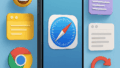英語をもっと自然に、もっと楽しく身につけたいと考えているあなたへ📣
実は、スマホの「言語設定」をちょっと変えるだけで、日常の中に英語漬けの環境を作れるってご存じですか?🌍📱
スマホは私たちの生活の中で、最も長く触れているツールのひとつ。だからこそ、その表示言語を日本語から「英語」に切り替えるだけで、自然と英語に触れる時間が圧倒的に増えるんです🕒✨
しかも、いちいち机に向かわなくても、通知やアプリ画面などを通じて、リアルな単語や表現に触れられるから、まさに“ながら英語学習”の最強ツールに早変わり🎯!
この記事では、スマホを英語設定にする具体的な方法から、実際に使ってみた人のメリット・注意点までをまるっと解説します💡
この記事を読めば、「英語の壁」をスマホ1つでグッと低くできるかもしれませんよ😊✨
📱スマホを英語設定にするメリットとは?
英語学習をもっと身近に、もっと効率的に進めたいなら、「スマホを英語設定にする」という方法は非常に効果的です✅
日々何気なく使っているスマホが、そのまま英語トレーニングツールに変わるんだから、これは使わない手はありませんよね📲✨
では、実際にどんなメリットがあるのか、具体的に見ていきましょう👀!
🌟 日常的に英語に触れる環境を作れる
英語は「習うより慣れろ」と言われる通り、日常的に触れることで自然と定着していく言語です。
スマホを英語設定にすることで、アプリ名、通知、設定項目、エラーメッセージなど、すべてが英語に✨
✔️「Settings」「Battery」「Storage」など、基本的な単語に毎日触れる
✔️ わざわざ教材を開かなくても“無意識学習”ができる
✔️ リアルな英語表現に日常的に慣れる
まさに、英語学習のハードルをグッと下げてくれる仕組みなんです📉🌈
🧠 無意識に英単語を覚えられる
毎日何十回も見るスマホ画面。そこに表示されている言葉が英語であれば、自然と目にし、記憶に残ります🔁💭
「音読しなきゃ」「覚えなきゃ」と意識せずとも、脳が勝手にインプットしてくれるのが大きなポイント。
✅ 「Delete」=削除、「Update」=更新、「Install」=インストール
✅ 使っているうちに意味がわかるようになる
✅ 無理なく単語数が増えていく
こうした日常的な積み重ねが、確実に語彙力アップにつながるんです📚📈
🚀 英語学習のモチベーションが向上する
英語学習において最大の敵は「飽き」と「継続できないこと」😢
でもスマホを英語にするだけで、まるで海外でスマホを使っているような気分になれたり、「自分やってる感」が出てモチベーションがUPします🔥
💡 ちょっとした成功体験が積み重なる
💡 知らない単語が出てきたときに「調べたい!」という気持ちになる
💡 英語学習への主体性が自然と身につく
ゲーム感覚で、日常生活に英語クエストを仕込めるのは、スマホ設定英語化の最大の強みです🎮✨
このように、スマホの英語設定は「ながら学習」「無意識学習」「モチベーションアップ」の三拍子が揃った、最強の学習法なんです💪🌟
無料で今すぐ始められるので、まずは試してみる価値アリですよ😉
⚙️iPhoneの言語設定を英語に変更する方法
「スマホを英語に設定する」と言っても、やり方が分からないと不安ですよね😥
でも大丈夫!設定はとってもカンタンで、わずか1〜2分で完了します⏱️✨
ここでは、iPhoneを使っている方向けに、英語設定の手順をステップバイステップでご紹介します🛠️
※Androidをお使いの方は、後ほど別途方法をご紹介します😉📱
🔧 設定手順のステップバイステップガイド
① ホーム画面から「⚙️設定(Settings)」を開く
② 「一般(General)」をタップ
③ 「言語と地域(Language & Region)」を選択
④ 「iPhoneの使用言語(iPhone Language)」をタップ
⑤ 一覧から「English(英語)」を選択し、「完了(Done)」をタップ
⑥ 「英語に変更しますか?」と表示されるので、「変更(Change to English)」を選ぶ
⑦ 数秒後、スマホ全体の言語が英語に切り替わります✨
たったこれだけで、英語環境が完成🌍✨
設定画面やアプリ名、通知表示など、あらゆるインターフェースが英語になります📲
📸 画面キャプチャでわかりやすく解説(※ここは画像があれば推奨)
実際の画面を見ながら操作すると、よりスムーズに設定できます📷
画像を記事内に追加できる場合は、以下のようなステップ画像を用意すると親切です⬇️
-
「Settings」アイコンの場所
-
「Language & Region」の項目位置
-
言語選択画面の例
-
英語化後のホーム画面例
※視覚的な情報は、SEO上も「滞在時間アップ」「操作理解の向上」に効果的です💡
💡豆知識:「英語(イギリス)」と「英語(アメリカ)」の違い
英語の設定には「English(UK)」と「English(US)」の2種類があります。
大きな違いは綴りや表現の違い(例:「color」vs「colour」)ですが、どちらでも大きな支障はありません。

個人的には、アメリカ系メディアや映画などに慣れている方は「English(US)」がおすすめです🇺🇸🎬
⚠️スマホを英語設定にする際の注意点
英語設定はメリットがたくさんある一方で、「事前に知っておくべき注意点」もあります⚠️💦
いきなり設定してしまうと、思わぬところで戸惑ったり、元に戻せなくて焦ってしまうことも…。
ここでは、実際によくあるつまずきポイントをしっかり解説します📚
初めての英語設定でも安心して使えるよう、事前チェックしておきましょう✅
🆕 新しいスマホでは設定を避けるべき理由
買ったばかりのスマホでいきなり英語設定をするのは要注意です⚠️
✅ 初期設定の説明がすべて英語になる
✅ 利用規約や重要な操作説明が理解できず、トラブルに
✅ Apple IDの設定やWi-Fi接続で混乱することも
📌 対策ポイント:まずは日本語で初期設定を完了させてから、英語に変更しましょう!
🔄 分からなくなった場合の対処法
「設定したのはいいけど、英語が読めなくて戻せない!」という声も多いです😰
そんなときの対処法を事前に知っておけば安心です✨
🔧 簡単に戻す方法:
-
【Settings】→【General】→【Language & Region】に進む
-
【iPhone Language】で「日本語」を選択し、【Change to Japanese】をタップ

🔁 翻訳アプリやカメラ翻訳を使って、メニューを確認するのもおすすめです📱🌐
📲 アプリの言語設定に関する注意事項
スマホ本体を英語に設定しても、すべてのアプリが英語表示になるわけではありません。
一部アプリは独自の言語設定を持っているため、手動で英語に変える必要があります。
✔️ 例:Instagram、YouTubeなど → アプリ内で言語を選べる
✔️ 一部日本語専用アプリ → 自動で日本語のまま表示される
💡アプリごとの設定も英語学習の一環として触れてみると、より語彙力が広がります✨
📩 通知メッセージの読み方と対応方法
英語に設定すると、LINE・SNS・メールなどの通知もすべて英語で届きます📬
最初は「え?これ何て意味?」と戸惑うことも…💦
よくある通知英語例:
-
“You have a new message.”(新着メッセージがあります)
-
“Your battery is running low.”(バッテリー残量が少なくなっています)
-
“Update available.”(アップデートがあります)
📌 分からない場合は「DeepL」や「Google翻訳」などのアプリでサクッと意味を確認しましょう📲✨
知らない単語もどんどん覚えるチャンスです💡
✅まとめ:英語設定で英語力をアップしよう!
スマホの言語を英語に設定するだけで、
📱日常的に英語に触れる
🧠単語が自然とインプットされる
🔥学習モチベーションが上がる
という、まさにながら学習の理想形が実現できます✨
もちろん最初は戸惑うこともあるかもしれませんが、
その「ちょっとした不便さ」こそが、あなたの英語力を育ててくれる貴重なチャンスなんです💪🌱
英語学習にお金をかけずに、しかも毎日コツコツ続けられる方法はそう多くありません。
スマホという日常の一部を活用することで、習慣化しやすく、しかも効果は抜群📈
💡今日からできる!スマホ英語設定チェックリスト
✅ iPhoneの「Language & Region」から英語を選択
✅ アプリの言語も確認して可能なら英語に変更
✅ 通知や設定メニューで知らない単語を見かけたら都度調べる
✅ 1週間〜1ヶ月続けてみて、効果を実感してみる
📣 まずは「3日間」だけ試してみてください!
「意外と大丈夫かも!」「単語、けっこう覚えてるかも?」という変化に気づけるはずです🕊️🌍
あなたのスマホが、英語学習の最強ツールに変わる第一歩。
Let’s start today! 🚀✨